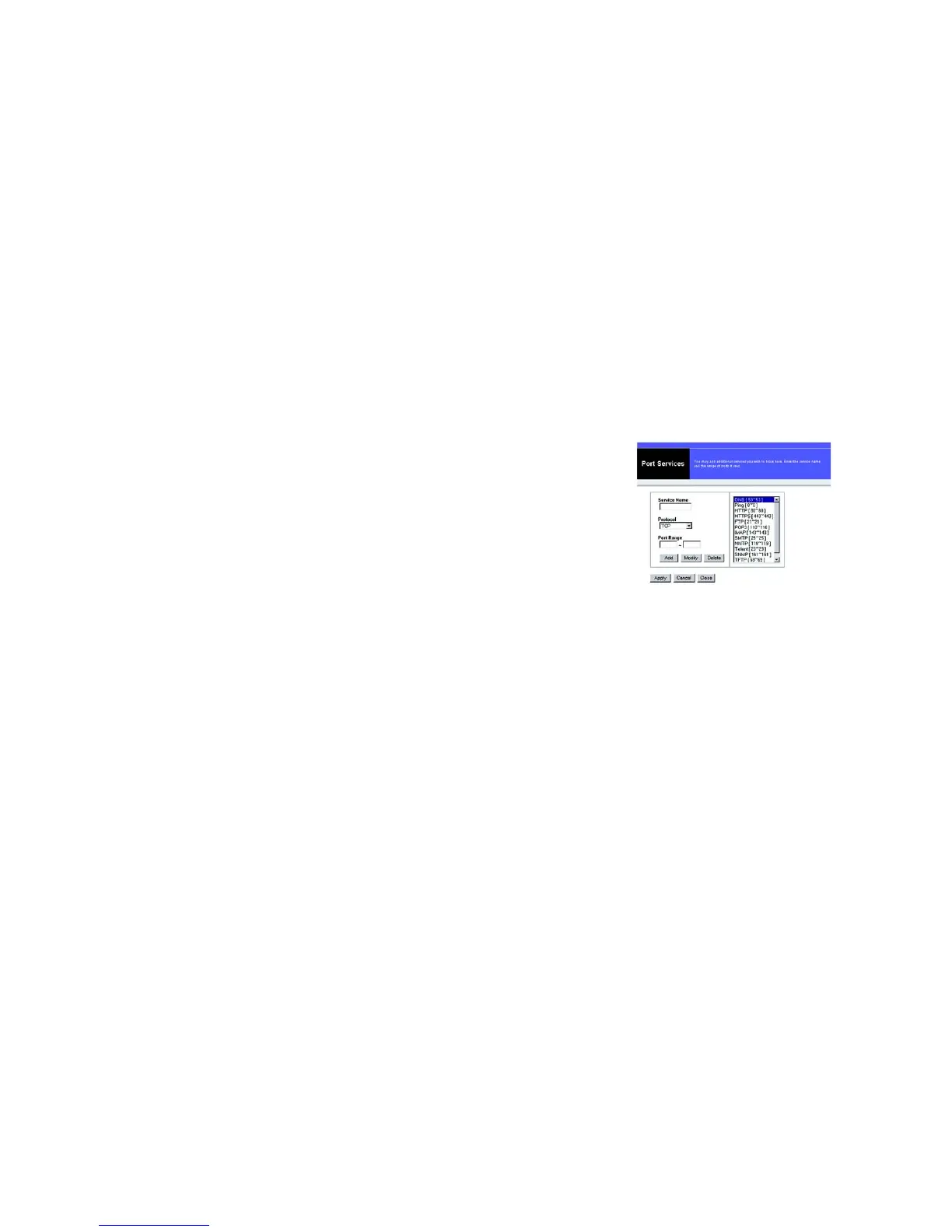53
Kapitel 6: Konfigurieren des Wireless-G Broadband-Routers mit SRX400
Die Registerkarte „Access Restrictions“ (Zugriffsbeschränkungen) – „Internet Access“ (Internetzugriff)
Wireless-G Broadband-Router
6. Klicken Sie auf die entsprechende Option Deny (Verweigern) oder Allow (Zulassen), je nachdem, ob Sie den
Internetzugriff für die im Fenster List of PCs (PC-Liste) aufgeführten Computer blockieren oder zulassen
möchten.
7. Geben Sie an, an welchen Tagen und zu welchen Uhrzeiten diese Richtlinie gelten soll. Wählen Sie die
einzelnen Tage aus, an denen die Richtlinie gültig sein soll, oder wählen Sie die Option Everyday (An allen
Tagen) aus. Geben Sie anschließend den Gültigkeitszeitraum in Stunden und Minuten für die Richtlinie ein,
oder wählen Sie die Option 24 Hours (24 Stunden) aus.
8. Sie können den Zugang zu verschiedenen Diensten filtern, auf die über das Internet zugegriffen werden kann,
z. B. FTP oder Telnet, indem Sie diese Dienste in den Dropdown-Menüs neben Blocked Services (Blockierte
Dienste) auswählen. (Sie können bis zu 20 Dienste blockieren.)
Geben Sie anschließend den Bereich der Ports ein, den Sie filtern möchten.
Wenn der Dienst, den Sie blockieren möchten, nicht in der Liste aufgeführt ist, oder wenn Sie die
Einstellungen eines Dienstes bearbeiten möchten, klicken Sie auf die Schaltfläche Add/Edit Service (Dienst
hinzufügen/bearbeiten). Daraufhin wird das Fenster Port Services (Anschlussdienste) angezeigt.
Um einen Dienst hinzuzufügen, geben Sie den Namen des Dienstes in das Feld Service Name (Dienstname)
ein. Wählen Sie im Dropdown-Menü Protocol (Protokoll) das entsprechende Protokoll aus, und geben Sie den
entsprechenden Bereich in die Felder Port Range (Anschlussbereich) ein. Klicken Sie anschließend auf die
Schaltfläche Add (Hinzufügen).
Um einen Dienst zu bearbeiten, wählen Sie diesen aus der Liste auf der rechten Seite aus. Ändern Sie den
Namen, die Protokolleinstellung oder den Anschlussbereich. Klicken Sie anschließend auf die Schaltfläche
Modify (Bearbeiten).
Um einen Dienst zu löschen, wählen Sie diesen aus der Liste auf der rechten Seite aus. Klicken Sie
anschließend auf die Schaltfläche Delete (Löschen).
Wenn Sie die gewünschten Änderungen im Fenster Port Services (Anschlussdienste) vorgenommen haben,
klicken Sie auf die Schaltfläche Apply (Anwenden), um die Änderungen zu speichern. Wenn Sie Ihre
Änderungen verwerfen möchten, klicken Sie auf die Schaltfläche Cancel (Abbrechen). Um das Fenster Port
Services (Anschlussdienste) zu schließen und zum Fenster Access Restrictions (Zugriffsbeschränkungen)
zurückzukehren, klicken Sie auf die Schaltfläche Close (Schließen).
Abbildung 6-31: Anschlussdienste
